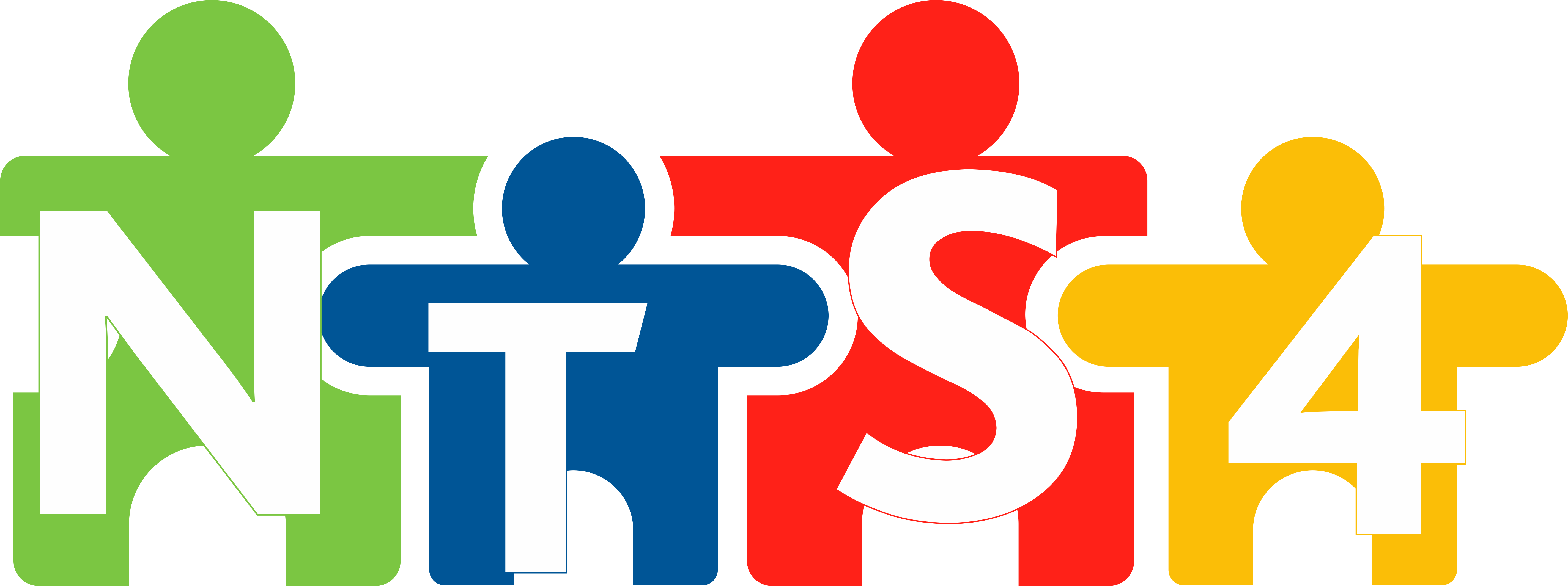Weihnachtsstern
SCRATCH 3.0
Projekt "Weihnachtsstern"
Die Schildktöte
Schon vor 60 Jahren wurde eine Computer-Schildkröte (Turtle) entwickelt, die zeichnen kann, wenn man ihr nur die richtigen Befehle gibt. Moderne Programmiersprachen wie Python, Scratch oder auch JavaScript bieten auch solch eine Schildkröte oder ein ähnliches Reptil an, mit der man zeichnen und gleichzeitig das Programmieren erlernen kann. Auch für unseren BBC Micro :bit bietet die Programmierumgebung „Microsoft MakeCode für Micro :bit“ die Erweiterung „Microturtle“ an, die eine Turtle-Geometrie ermöglicht! Das selbe gilt auch für die Programmiersprache SCRATCH 3.0, die eine Erweiterung "Malstift" bietet, mit der man Turtle-ähnliche Befehle verwenden und damit zeichnen kann.
Turtle-GeometrieDie Grundlage der Turtle-Geometrie ist die Vorstellung einer mechanischen, ferngesteuerten Schildkröte (Turtle) mit einem auf der Schildkröte befestigten Schreibstift. Die Turtle kann eine bestimmte Anzahl von Schritten vor oder zurück bewegt werden, sie kann um einen bestimmen Winkel nach rechts oder links gedreht werden. Mit dem Schreibstift zeichnet sie einen Strich der angegebenen Länge. Der Schreibstift kann ein- und ausgeschaltet werden.
Das Projekt "Weihnachtsstern"
Schritt 1:
Programmierumgebung SCRATCH 3.0 starten (Homepage)
Schritt 2:
„Erweiterung hinzufügen“ wählen --- „Malstift“ (das ist unsere Turtle-ähnliche Befehls-Bibliothek) auswählen
Schritt 3:
Figur „Katze“ löschen
Schritt 4:
Figur wählen“ – Lupe --- den gelben „Ball“ anklicken
Schritt 5:
Mit dem Befehl
den Ball verkleinern, wir erhalten einen brauchbaren Schreibstift!
Schritt 6:
Wir programmieren folgendes Ereignis:
Damit können wir nun unsere Experimente-Zeichnungen jederzeit wieder löschen.
Schritt 7:
lMit den Befehlsfolgen
kann ein Dreieck oder ein Quadrat gezeichnet werden.
Schritt 8:
Beim Zeichnen von regelmäßigen Figuren erkennen wir die Notwendigkeit, das wiederholte Ausführen von gleichen Befehlen in einem einzigen Befehl zusammenzufassen. In SCRATCH können nun dieselben Figuren viel einfacher mit dem WIEDERHOLE- Befehl gezeichnet werden.
Schritt 9:
Wir speichern Befehle in einem eigenen Befehlsblock! Wir wählen dazu die Befehlsgruppe „Meine Blöcke“ und hier „Neuer Block“!
Wir nennen ihn „Dreieck“ und bestätigen mit OK. Dann erstellen wir in der gleichen Art und Weise den Block „Quadrat“!
Wir können nun sagen, dass die Programmiersprache gelernt hat, was ein Quadrat oder ein Dreieck ist und so ihre Befehlsbibliothek erweitert hat. Die neuen Befehle „Dreieck“ und „Quadrat“ können nun genauso verwendet werden wie alle anderen Befehle!
Schritt 10:
Wir versuchen andere Vielecke (Polygone), z.B. ein Achteck oder ein Sechseck. Hier müssen wir die Schrittlänge kürzer machen! Merke: Je mehr Ecken, desto kürzer die Schrittlänge!
Je mehr Ecken unser Vieleck hat, desto mehr nähern wir uns einem Kreis!
Rätsel: Wie lautet der Befehlsblock "Kreis", damit auch ein Kreis gezeichnet wird?
Lösung:
Schritt 11:
Versuche folgende Zeichnung
Schritt 12:
Jetzt geht es los! Wir gehen zu „Meine Blöcke“, unsere bereits definierten Blöcke werden aufgelistet! Wir benennen den Block „Quadrat“ in „Quadrat1“ um: Mit der Maus zum Block "Quadrat" gehen, rechter Mausklick, "Bearbeiten" anklicken, umbenennen, mit OK bestätigen!
Wir definieren einen neuen Block mit Namen „Stern1“ und programmieren ihn: Beim Ausprobieren immer die grüne Fahne anklicken! Die Schrittlänge bei "Quadrat1" ändern wir auf 40!
In derselben Art und Weise programmieren wir Quadrat2 mit Schrittlänge 80 und Stern2!
Ein dritter Stern musss auch noch her, die Schrittlänge ist nun 125
Schritt 13:
Wir programmieren unseren „Weihnachtsstern“!
Unser neuer Block heißt „Weihnachtsstern“, der Schreibstift soll unsichtbar sein, die Zeichnung soll am Beginn gelöscht sein, der unsichtbare Schreibstift geht zum Koordinatenpunkt 0/0, der Schreibstift wird eingeschaltet, Stern 1 wird hier gelb gezeichnet, Stern 2 wird hier grün gezeichnet, Stern 3 wird hier rot gezeichnet!
Ein Befehlsblock kann auch so definiert werden, dass er sich in seiner Befehlsfolge wieder selbst aufruft. Man nennt das Rekursion, den sich selbst wieder aufrufende Befehlsblock nennt man einen rekursiven Befehlsblock. Rekursive Befehlsblöcke sind bei graphischen Anwendungten meist viel anschaulicher.
Somit beginnt die Befehlsfolge des Befehlsblocks wieder von vorne! Das so lange, bis durch Anklicken des Stop-Schildes, der Befehlsblock gestoppt wird!
Schritt 14:
Wir wählen einen geeigneten Hintergrund aus! Dazu „Hintergrund wählen“ anklicken, die Lupe anklicken, einen geeigneten Hintergrund auswählen, z.B. „Stars“!
Schritt 15:
Ergebnis unserer Arbeit: